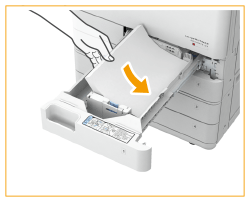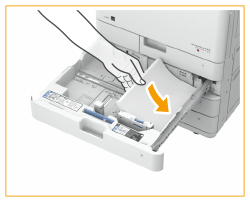基本紙張裝入方法
本節說明裝入普通紙或回收紙等常用紙張時的方法。將常用的紙張裝入紙匣。暫時使用並非裝入紙匣的紙張尺寸或類型時,請使用多用途紙盤。
 |
對於選購的3、4 層選購紙匣-AW,請遵循紙匣的程序來裝入紙張。 如果紙張包裝上有關於使用紙張哪一面裝入的說明,請遵循說明操作。 根據紙張的切割面而定,紙張裝入時可能重疊,或造成卡紙。變更紙張方向並重新裝入紙張,可能可以減輕切割面的影響。 如果紙張用盡而使列印停止,請裝入新的紙疊。列印將在新的紙疊裝入後重新開始。 |
將紙張裝入紙匣
1
握住紙匣的手柄並拉出,直到停止。
紙匣1  | 紙匣2 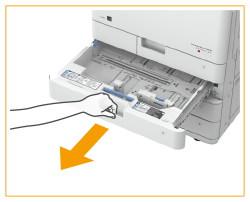 |
2
調整紙張導板的位置。
按導板上部的同時進行滑動,以便將左側和前側導板對齊要裝入紙張的尺寸指標。
紙匣1  | 紙匣2 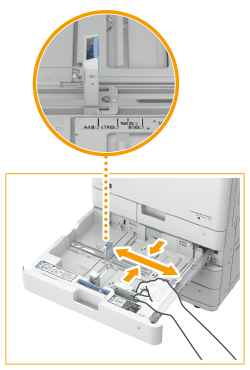 |

滑動導板直至聽到喀嗒聲。如果左側導板和前側導板沒有正確對齊,觸控面板顯示幕將不會正確顯示紙張尺寸。也必須正確調整導板,以避免造成卡紙、列印髒汙或使本機內部髒污。

紙張尺寸指示標誌
紙匣中的紙張尺寸指示標誌上有縮寫,其所指示的紙張尺寸如下:
LGL: Legal
LTR: Letter
EXEC: Executive
STMT: Statement
請注意紙張尺寸指示標誌可能包括本機無法接受的紙張尺寸。如果您需要更多有關可用紙張尺寸的資訊,請查看可用的紙張。
3
備妥紙張。
翻鬆紙疊,然後在平坦的表面上輕打以對齊邊緣。
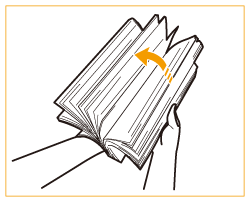

確實翻鬆紙疊的四個邊。
確定每張紙之間有適量的空氣。
4
裝入紙張。
 | 確認紙匣的紙張尺寸設定符合將裝入紙匣的紙張尺寸。 | |||
 | 裝入紙疊時,列印面朝上,並緊靠紙匣的側壁。
|

裝入紙張時,請勿超出裝紙限制線
請確定紙疊沒有超出裝紙限制線。放入太多紙張可能導致卡紙。
紙張(不含信封): |  |
信封: |  |

如果使用帶有標誌記號的紙張,將紙張裝入紙張來源時,務必注意方向。放入預列印紙
放入信封時,請注意紙張方向和放入信封前的準備。放入信封
有關可放入各紙匣的紙張,請參閱可用的紙張。
5
將紙匣輕輕插入本機。
 |
變更紙張尺寸和類型時如果將不同類型的紙張裝入本機,請務必變更設定。如果不變更此設定,本機無法正常列印。指定紙匣中的紙張尺寸和類型 變更紙張尺寸時,請依需要變更紙張尺寸標籤 (貼上適當的紙張尺寸標籤)。請注意紙張尺寸標籤可能包括本機無法接受的紙張尺寸。 |
將紙張裝入多用途紙盤
1
打開多用途紙盤。

裝入大尺寸紙張時,拉出紙盤延伸板。
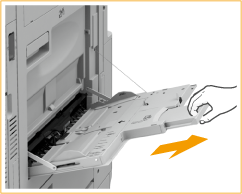
2
將紙張導板向外拉開。
將紙張導板向外滑,直到比實際紙張寬度稍微寬一點。
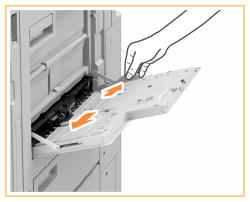
3
備妥紙張。
翻鬆紙疊,然後在平坦的表面上輕打以對齊邊緣。
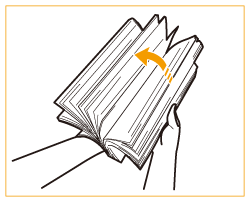

確實翻鬆紙疊的四個邊。
確定每張紙之間有適量的空氣。
尤其是在使用投影片時,請先完全分開投影片,然後再放入投影片。
4
將紙張插入多用途紙盤,直至紙張停止。

裝入紙張,列印面朝下。

裝入紙張時,請勿超出裝紙限制線
請確定紙疊沒有超出裝紙限制線( )。放入太多紙張可能導致卡紙。
)。放入太多紙張可能導致卡紙。
 )。放入太多紙張可能導致卡紙。
)。放入太多紙張可能導致卡紙。
一次可裝入的張數視紙張類型而定。如需詳細資訊,請參閱可用的紙張。
5
將紙張導板對齊紙張邊緣。
將紙張導板向內滑,直到緊靠紙張邊緣。
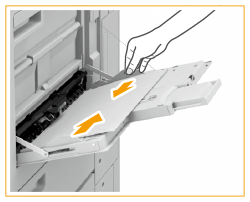
6
檢查紙張尺寸和紙張類型,並且按 <確定>。
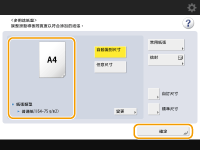
如果裝入尺寸不限的紙張,或顯示的尺寸或類型不同於實際裝入的紙張,請參閱指定多用途紙盤中的紙張尺寸和類型。
提示 |
在列印紙背面列印(雙面紙張的第二面)可以在列印紙背面列印。撫平列印紙捲曲,然後將其裝入多用途紙盤,列印面朝下(已列印面朝上)。然後按畫面的 <雙面紙第2面> 選擇紙張類型。 只能使用本機列印的紙張。 放入投影片如果送入多張紙張或發生卡紙,則一次僅限放入一張投影片。 如果將投影片留在紙匣或多用途紙盤內,投影片可能黏在一起,而導致送入多張紙張或卡紙。列印完成時,請將剩餘的投影片收回原始包裝內存放,並且避免存放在高溫及高濕度的地點。 |